Невелике передмову. Шановні фотографи! Розмивати фон окремо - це вимагає деякого часу, а воно теж коштує чимало. Перш ніж знімати і планувати потім розмивати (як розказано нижче), спробуйте частіше використовувати довгофокусну техніку з досить сильно відкритою діафрагмою. Фон сам по собі буде розмитий. Наприклад, у вас китовий об'єктив 18-70. Відійдіть подалі і зніміть портрет людини на 70 мм і при діафрагмі 3,5 (наприклад). Ви просто побачите, що з фоном і робити нічого не потрібно. Приклад такої зйомки я покажу на фотографії під цим текстом. Ну а тепер, власне опис того, як розмити фон в фотошопі ....



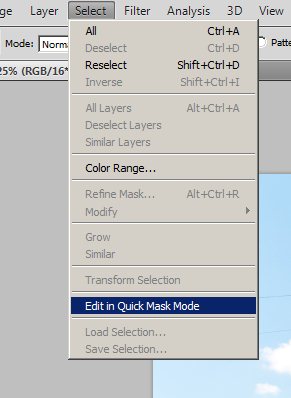
Отже, ми йдемо в меню Select і вибираємо пункт Edit in Quick Mask Mode.

Як тільки галочку поставили, беріть кисть (вона ж brash tool на англо-буржуйському). І, виставивши потрібний вам розмір, замальовувати все, що потрібно залишити в зоні різкості. Тобто: де малюєте, там різко! Зверніть увагу, що буде малюватися червоним кольором (за замовчуванням). Якщо колір інший - ви просто промахнулися і не активували маску.
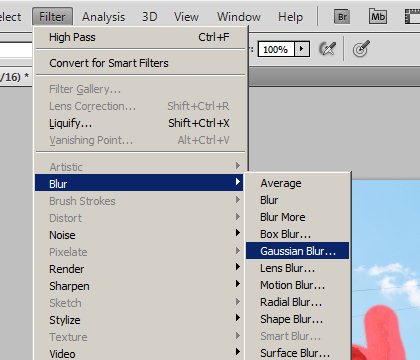
Виділили? Поки не поспішайте виходити з цього режиму! Це малювання червоними відтінками - це наше майбутнє виділення на фотографії. І нам потрібно, щоб інструменти в цьому виділення працювали з м'яким переходом кордонів. А значить і стоїть ці самі кордону «размиліть». Для цього використовуємо Гаусове розмивання (Filter - Blur - Gaussian blur).

Поки ви пробуєте, можете розмити з максимально доступною можливістю, виставивши радіус 250. На самій фотографії видно, як перехід втратив чіткість, чи не так?
Тепер можна сміливо деактивувати швидку маску (знову Select - Edit in Quick Mask Mode) і .... Виділення буде проходити абсолютно безглуздо, на перший погляд. Але не переживайте.

Давайте спробуємо знову вибрати Гаусове розмивання? Отже, Filter - Blur - Gaussian Blur, радіус виставляємо істотно менше .... І отримуємо приклад, показаний нижче. Традиційно, я розмив ну дуже сильно, що теж «кидається в очі». Але це лише для прикладу, діяти в таких випадках треба суттєво акуратніше! Однак зверніть увагу на бруківку, вона пішла в зону розмитості цілком м'яко, що нам і потрібно, чи не так?

Чекаю ваших посилань!
Раменский фотограф Олексій, фотоблог
останні повідомлення

Блог фотографа з міста Раменське Олексія Убоженко, який щодня практикується в різних видах фотозйомки (пейзаж, портрет ...) і заробляє на цьому не тільки досвід.